Làm thế nào để chỉ xóa các hàng được lọc mà không có các hàng ẩn trong Excel
Trong bài này, chúng ta sẽ học cách xóa các Hàng đã lọc mà không có các hàng bị ẩn.
Nhiều bạn hỏi làm cách nào để xóa các hàng đã chọn mà không làm phiền các hàng khác.
Chúng tôi sẽ sử dụng tùy chọn Find & Select trong Excel 2016.
Hãy hiểu điều này bằng một ví dụ.

Ở đây chúng tôi có một tập dữ liệu.
Bây giờ chúng ta cần xóa các hàng có Thành phố: Boston
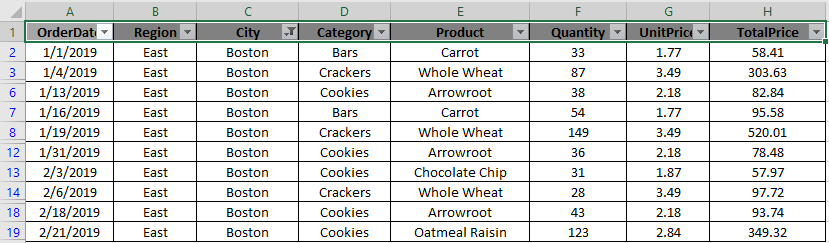
Như bạn có thể thấy Các hàng đã lọc với Thành phố: Boston Bây giờ tôi sẽ chọn những hàng này sẽ bị xóa.
Đi tới Trang chủ> Tìm & Chọn> Tới Đặc biệt
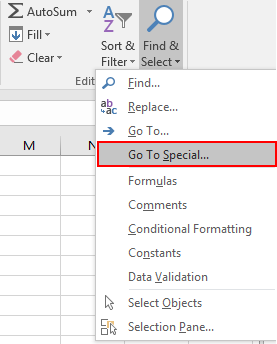
Hộp thoại Đi tới Đặc biệt xuất hiện
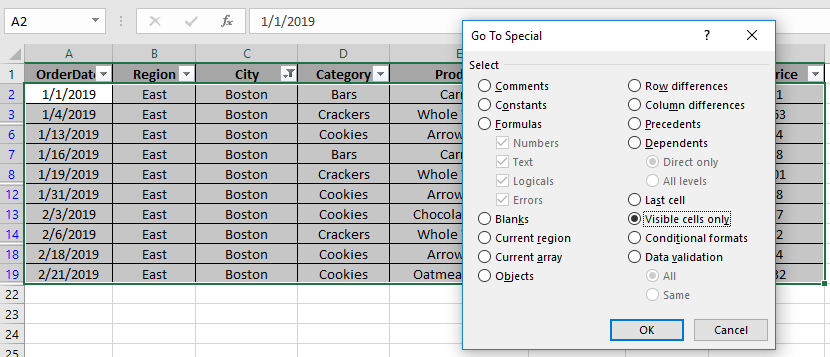
Chọn Chỉ ô hiển thị> OK Bạn sẽ thấy vùng đã chọn như hình dưới đây. Nhấp chuột phải vào bất kỳ ô nào đã chọn> Chọn Xóa Hàng

Nó hiển thị cảnh báo như hình dưới đây
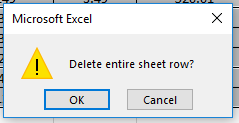
Nhấp vào Ok.

Như bạn có thể thấy các hàng đã chọn bị xóa. Để xem các ô khác. Để xem các ô khác, hãy nhấp đúp vào phần màu đỏ được hiển thị ở bên trái trong ảnh chụp nhanh.

Bạn sẽ nhận được đầu ra mong muốn của mình như được hiển thị bên dưới trong bảng.
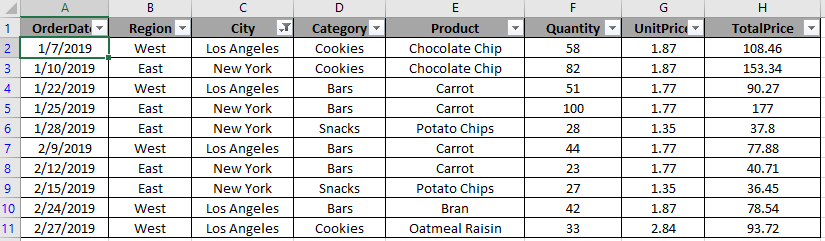
Đây là một chức năng rất hữu ích trong khi chỉnh sửa dữ liệu trong trang tính của bạn.
Hy vọng bạn đã hiểu cách loại bỏ Chỉ hàng được lọc trong Excel 2016. Tìm thêm bài viết về Chỉnh sửa dữ liệu tại đây. Vui lòng chia sẻ câu hỏi của bạn bên dưới trong hộp bình luận. Chúng tôi sẽ hỗ trợ bạn.